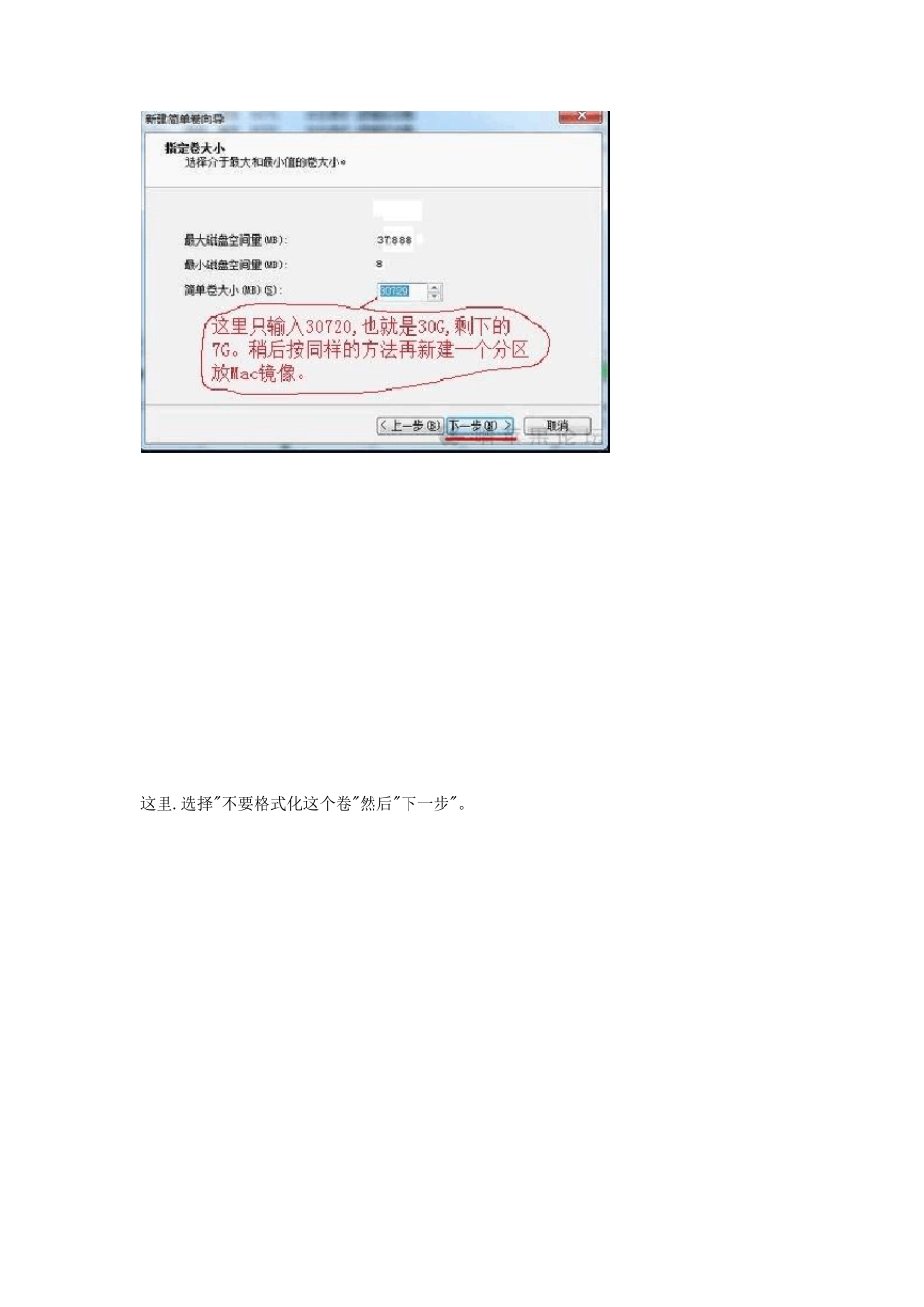第三部分:安装Mac OS 系统: 一、准备工作:在 WIN7 下.为 MAC 腾出空间来.我个人分了一个 30G.一个 7G 的。 右键.计算机>管理>进入磁盘管理 得到了一个可用空间。 右击这个可用空间选择"新建简单卷" 出现下一步提示.当然是直接点选了。 这里.选择"不要格式化这个卷"然后"下一步"。 这时系统会出现一个.提示你格式化的个信息.我们选择"取消"。 同样的过程再把剩下的7G 新建一个F 盘,记得也不要格式化。 到这里我们的磁盘分区工作就结束了,有些教程用paragonPM 或DiskGenius 等磁盘管理工具,而我比较喜欢win7 自带的磁盘管理器。 二、所需要准备的软件下载(工欲善其事必先利其器,巧妇难为无米之炊) ①原版苹果镜像,推荐使用东皇 MacOS10.6.5_iAntares_v3.2(这里特别感谢远景论坛的各位前辈) ②引导:推荐 boot thinkv2.4.6 版本。 ③winPE(用来激活分区),glost 盘中一般都有。 ④硬盘安装助手(中国人自己开发的)Leopard+hd+install+helper+v0.3.rar ⑤HFS+Explorer 和 java vm(java jre 虚拟机) (先安装 java 虚拟机再安装HFS Explorer) 下载: HFS+Explorer.exe.exe 下载:jre-6u19-windows-i586(java+se).exe.exe ⑥Macdrive 8.0.5.31 破解版.rar(安装后可以在 windows 下读写苹果的磁盘分区) 下载: Macdrive8.0.5.31 破解版(带注册机).rar.rar 注:刻盘装破解版忽略⑤⑥,硬盘安装忽略⑥。 新手建议安装破解版,如果想要安装最新原版Mac os x lion 10.7.2,请下载原版教程:PC 安装 原版Mac OS X lion 详细教程.rar 三、开始安装MAC 了 1、适当破解 解压 接下来有两条路1 是刻盘安装,2 是继续破解让刚才的镜像能够写入硬盘。 首先对刚刚生成的镜像开刀:重新提取打包DMG 镜像,以便去掉麻烦的引导层部分,使硬盘安装助手识别苹果系统镜像。 1.若你的windows 之前没有安装java vm(java jre 虚拟机),需要下载并安装,只有安装了java vm(java jre 虚拟机)HFS Explorer 才能正常运行。 2.下载HFS-Explorer 并安装。 3.打开HFS-Explorer 点击"File"—>"Load file systemfrom file",在弹出框里找到雪豹的安装光盘DMG 文件,然后在弹出框里选含有HFS+那一项,然后点OK 即可。 2、接下来就是将苹果镜像写入到硬盘。这就用到了madein China 的硬盘安装助手了。windows7 用户需要以管理员身份运行!至于选项只有“写入”...